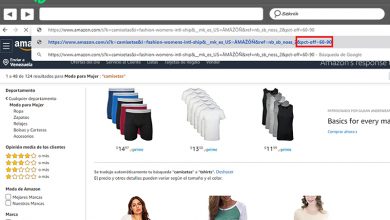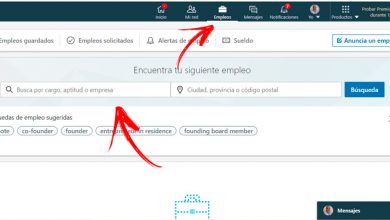Vous ne trouvez pas de réseaux Wi-Fi ? Ceci, vous devez le faire
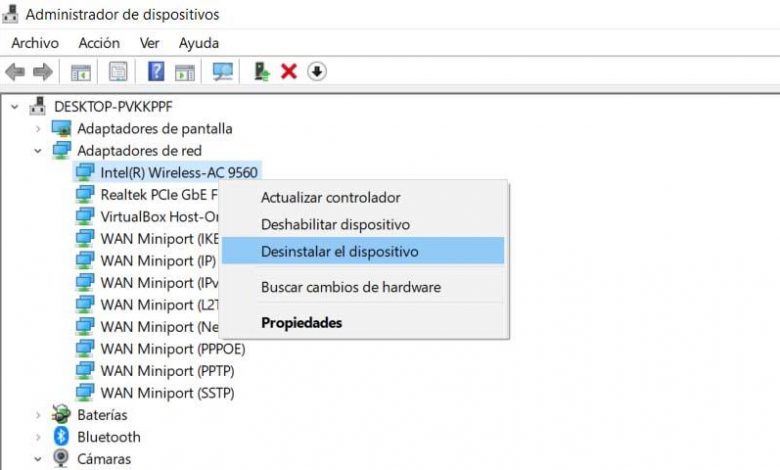
L’utilisation des réseaux sans fil s’est beaucoup développée ces dernières années. Aujourd’hui, nous avons un grand nombre d’appareils compatibles avec le Wi-Fi. Cela signifie que nous pouvons naviguer sans utiliser de câbles. Il y a quelques années, il était normal de naviguer depuis un ordinateur connecté au routeur par fil, mais cela a changé. Cependant, il faut garder à l’esprit que parfois des problèmes surviennent. Dans cet article, nous allons nous concentrer sur ce qu’il faut faire si nous ne pouvons pas trouver de réseaux Wi-Fi .
Que faire si aucun réseau Wi-Fi n’apparaît
L’un des problèmes rencontrés par de nombreux utilisateurs à un moment donné est que les réseaux Wi-Fi n’apparaissent pas. Nous effectuons une recherche et constatons qu’ils ne nous montrent pas les réseaux dont nous savons qu’ils devraient être là. Les problèmes peuvent être divers, ainsi que leurs solutions.
Pour cette raison, nous allons expliquer quelles sont les étapes de base que nous devons effectuer si, à un moment donné, nous utilisons notre ordinateur et que nous constatons que les réseaux Wi-Fi ne sont pas affichés. De cette façon, nous pouvons essayer de résoudre le problème et tout revenir à la normale. C’est quelque chose de relativement courant et qui arrive à de nombreux utilisateurs de Windows 10.
Redémarrez le routeur et le système
L’une des étapes de base que nous devons effectuer si les réseaux Wi-Fi n’apparaissent pas est de redémarrer . Cela doit être appliqué à la fois au routeur et au système lui-même. De cette façon, nous pouvons résoudre de nombreux problèmes qui surviennent parfois et qui empêchent nos appareils de fonctionner correctement.
Nous allons d’abord redémarrer le routeur. Parfois, il peut y avoir des problèmes de connexion et ils sont résolus en redémarrant l’appareil. Mais faisons les choses correctement. Cela signifie que nous allons garder le routeur éteint pendant au moins 30 secondes. De cette façon, nous nous assurons que le redémarrage est effectif. Plus tard, nous le rallumons et vérifions si le problème persiste.
Lorsque des problèmes surviennent avec les connexions, ils sont généralement résolus via le routeur, mais le défaut peut être présent dans notre appareil. Par conséquent, si nous n’avons trouvé aucun changement, nous pouvons redémarrer le système . De cette façon, il est possible que des réseaux sans fil apparaissent plus tard.
Réinstaller la carte réseau
Il peut arriver que le défaut réside dans notre carte réseau . Peut-être que nous avons mis à jour le système d’exploitation et qu’il a généré un conflit de compatibilité et qu’il ne reconnaît pas les réseaux sans fil pour cette raison. Par conséquent, si nous rencontrons ce problème, nous vous conseillons de mettre à jour les pilotes de la carte réseau.
Au-delà de la mise à jour des pilotes et si le problème persiste, la prochaine étape que nous devons franchir est de réinstaller la carte. Pour cela, nous allons dans Démarrer, nous écrivons Device Manager et plus tard, nous entrons dans Network Adapters. Là, nous devons sélectionner l’adaptateur réseau sans fil, cliquer sur le bouton droit de la souris et cliquer sur Désinstaller . Plus tard, le système le réinstallera.
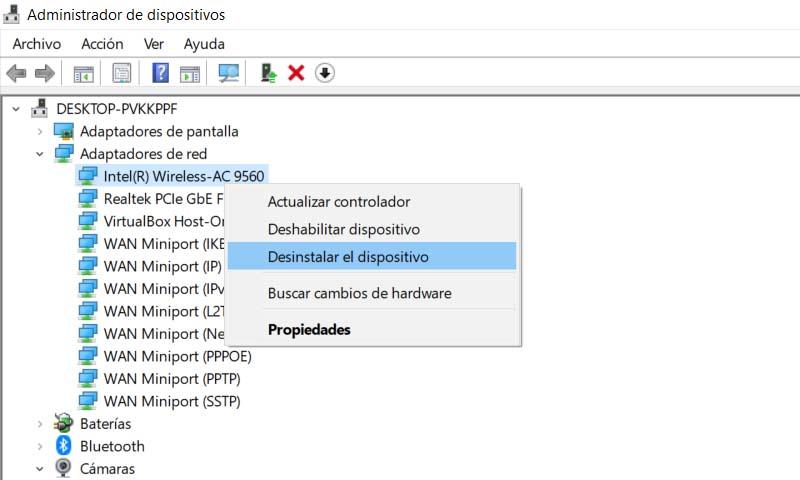
Désactiver le VPN si nous l’utilisons
Il peut arriver que le problème soit dû à certains logiciels que nous utilisons. L’un des plus courants pouvant provoquer des échecs est l’utilisation des services VPN . Si tel est le cas et que nous constatons que nous ne pouvons pas trouver de réseaux Wi-Fi, un bon conseil est de le désactiver et de vérifier si cela résout le problème. Ces outils sont très utiles et aussi de plus en plus utilisés, mais ils pourraient aussi générer très fréquemment des problèmes de ce type.
Quelque chose de similaire peut arriver si nous utilisons un pare-feu ou un antivirus. Ils peuvent causer des problèmes et nous pouvons le vérifier simplement en le désactivant momentanément. Ainsi, nous pouvons détecter les pannes. C’est également assez courant dans les programmes de ce type que nous installons dans Windows 10.
Exécutez l’utilitaire de résolution des problèmes
Quelque chose que nous avons à notre disposition est l’ utilitaire de résolution des problèmes Windows . C’est un outil qui nous permet de résoudre certains défauts qui peuvent se trouver dans notre réseau. Pour l’exécuter, nous devons aller dans Paramètres, entrer Mise à jour et sécurité et là pour Dépanner. Là, nous devons sélectionner l’adaptateur réseau.
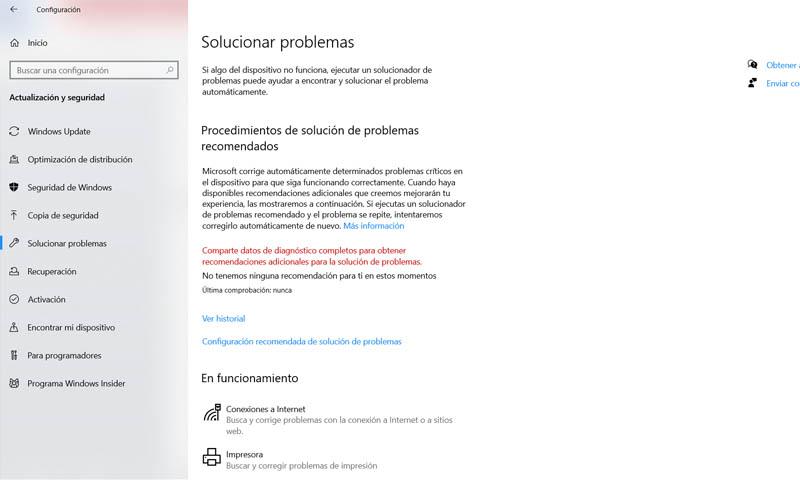
Tester une carte réseau externe
Il est très courant que les utilisateurs se connectent à Internet via la carte réseau intégrée à la carte mère. En principe, c’est plus que suffisant et il ne devrait y avoir aucun problème. Cependant, parfois cette carte réseau interne n’a pas assez de capacité pour offrir une bonne connectivité ou elle peut même avoir un problème. Par conséquent, il peut être intéressant d’essayer une carte réseau externe.
Les ordinateurs peuvent également être connectés au réseau avec une carte externe . Il s’agit généralement simplement d’un appareil que nous connectons via USB. Parfois, il est aussi petit qu’une clé USB, tandis qu’à d’autres moments, il peut également avoir une antenne externe plus grande. Cela nous donne un supplément pour rechercher des réseaux sans fil.
Ce type d’appareil permet non seulement de détecter les réseaux disponibles qui sont plus éloignés, mais il peut également indiquer que notre carte réseau intégrée a un problème et que nous devons le corriger. Peut-être que l’échec n’est pas physique, mais simplement que nous devons réinstaller les pilotes ou effectuer une mise à jour.
Si nous avons des problèmes pour détecter les réseaux Wi-Fi et que nous avons une carte réseau externe, une bonne idée est d’essayer de rechercher avec elle. De cette façon, nous détecterons mieux ces réseaux et nous pourrons écarter les problèmes afin de trouver la meilleure solution. De nombreuses cartes réseau sont également disponibles.
Voir si l’antivirus ou le pare-feu crée des problèmes
Semblable à ce que nous avons mentionné précédemment à propos du VPN, il peut également arriver qu’un programme de sécurité génère un conflit. Ceci est particulièrement courant avec le pare-feu. Ils sont bien sûr très utiles pour protéger nos appareils, mais ils pourraient aussi être à l’origine d’erreurs liées au réseau.
Par conséquent, si nous avons des problèmes avec l’apparition de réseaux Wi-Fi et que tout ce que nous avons montré précédemment n’a pas eu d’effet positif, nous devrions voir si nous avons un outil de sécurité qui génère une sorte de problème dans notre système. Nous pourrions simplement suspendre momentanément l’antivirus ou le pare-feu et voir si ce problème est résolu. Dans ce cas, nous devons configurer le programme pour qu’il n’y ait pas de conflits.
Effectuer une analyse sur l’ordinateur
Il existe de nombreuses variétés de logiciels malveillants qui pourraient nous affecter d’une manière ou d’une autre. De nombreux types de logiciels malveillants peuvent rendre certaines fonctions Windows indisponibles correctement. Ils pourraient même faire échouer le réseau. Par conséquent, si nous constatons que les réseaux Wi-Fi n’apparaissent pas et que tout est apparemment correct, une autre question que nous devons prendre en compte est de procéder à une analyse à la recherche de menaces. Peut-être qu’un virus cause des problèmes de ce type.
Bref, en suivant ces étapes que nous avons mentionnées, nous pouvons résoudre le problème lorsque les réseaux Wi-Fi n’apparaissent pas. Ce sont des étapes de base que nous pouvons prendre en compte lorsque survient ce type de problème si présent chez les utilisateurs de Windows. Comme mesure supplémentaire, pour nous assurer que le problème vient de notre appareil, nous pouvons toujours rechercher des réseaux avec un autre ordinateur.